Mar 28, 2024 • Via : Sauvegarde de Données • Solutions éprouvées
Lorsque vous stockez vos données sur un ordinateur, elles sont vulnérables à un certain nombre de risques et périls qui peuvent vous les faire perdre en un rien de temps. Votre ordinateur peut subir un certain type de dommage physique du à une chute, une surtension ou d'autres problèmes. Il peut y avoir une cyberattaque, une catastrophe naturelle, un vol physique d’appareils ou tout autre incident qui pourrait vous priver de toutes vos données importantes Par conséquent, la meilleure façon de s'assurer de détenir tout ce pour quoi vous travaillez est de sauvegarder votre ordinateur . Il existe de nombreux moyens de faire une sauvegarde de vos fichiers informatiques. Certains d'entre eux sont présentés ci-dessous.
- Partie 1 : Sous Windows : Sauvegarder un ordinateur Windows sur un disque dur externe
- Partie 2 : Sur Mac : Comment sauvegarder un Mac sur un disque dur externe
- Partie 3 : Sauvegarde de l'ordinateur Windows sur le disque externe avec AOMEI Backupper
- Partie 4 : Quelques conseils importants concernant la sauvegarde des données importantes
Sous Windows : Sauvegarde d'un ordinateur Windows sur un disque dur externe
- La première étape lorsque vous cherchez à sauvegarder un ordinateur sur un disque dur externe est d'obtenir un disque pour la sauvegarde. Vous pouvez prendre un périphérique USB ou certains disques durs externes à cette fin. Il est recommandé d'en prendre un dont la taille est presque le double de celle de votre disque dur d'origine, afin de pouvoir effectuer facilement plusieurs sauvegardes.
- Après avoir branché le disque dur externe, Windows génère un menu rapide vous demandant si vous êtes prêt à utiliser ce périphérique comme périphérique de sauvegarde ou non. Vous pouvez répondre oui ou fermer le menu et aller dans le menu Démarrer et chercher " sauvegarde et restauration ".
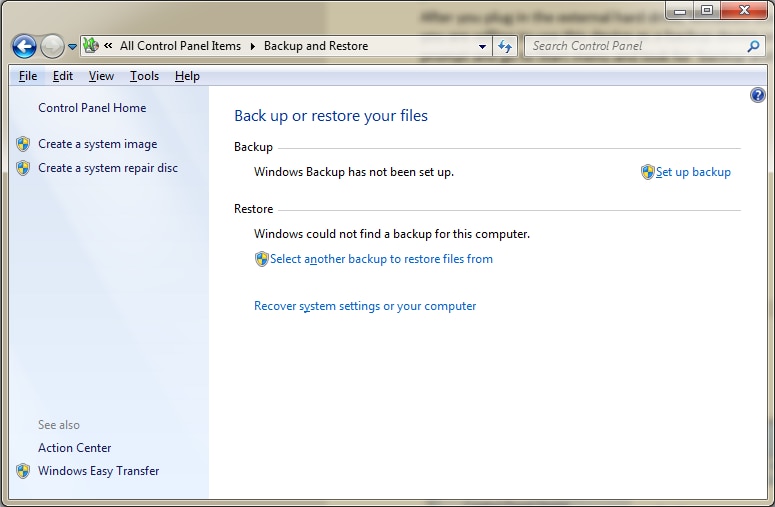
- Lorsque vous avez ouvert le menu " Sauvegarde et restauration ", vous devez cliquer sur le bouton " Configurer la sauvegarde " afin de lancer le processus de sauvegarde de l'ordinateur. Sélectionnez le disque externe sur lequel vous souhaitez effectuer la sauvegarde et continuez à appuyer sur " Suivant ".
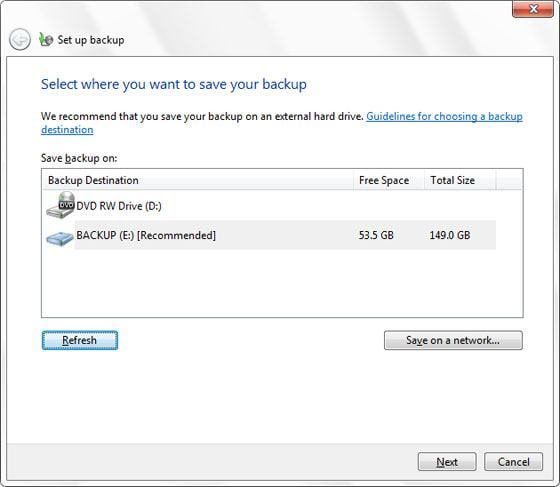
- Lorsque vous arrivez sur l'écran final, sélectionnez l'option " Enregistrer les paramètres et exécuter la sauvegarde " et Windows commencera à effectuer toutes les sauvegardes nécessaires de votre ordinateur. N'éteignez pas l'ordinateur pendant le processus pour qu'il se termine correctement.
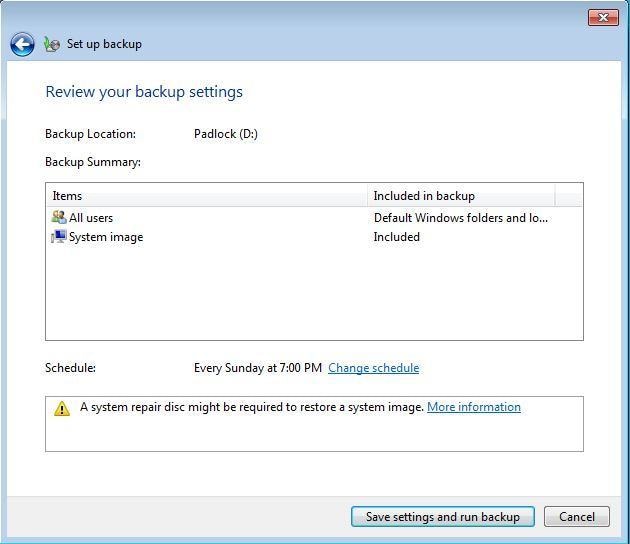
Partie 2 : Sur Mac : Comment sauvegarder un Mac sur un disque dur externe
- La première étape du processus de sauvegarde de votre appareil Mac consiste à acheter un nouveau disque à des fins de sauvegarde. Vous pouvez vous procurer un périphérique USB ou un disque externe à cet effet. Veillez à acheter un disque disposant de suffisamment d'espace pour stocker plus d'une sauvegarde à la fois.
- Après avoir branché votre appareil, Mac vous demandera si vous souhaitez que ce disque serve de disque de sauvegarde. Vous pouvez répondre par l'affirmative ou le faire manuellement en allant dans Préférences Système > Time Machine.
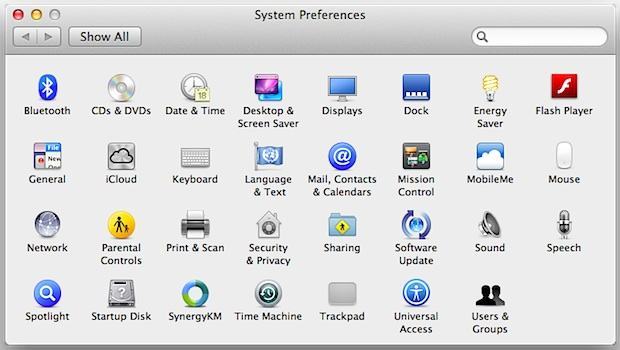
- Après avoir ouvert l'application Time Machine, vous devez cliquer sur l'option " Sélectionner le disque de sauvegarde " afin de sélectionner le disque dur externe sur lequel vous souhaitez effectuer votre sauvegarde.
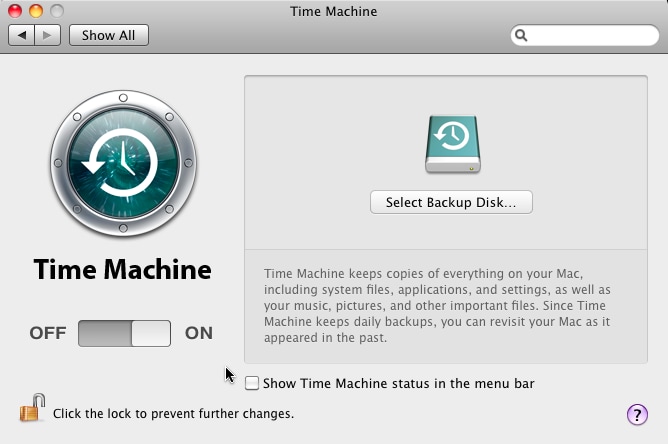
- Lorsque vous avez sélectionné le disque de sauvegarde, le Mac OS commence à effectuer les opérations de sauvegarde. Il est important de garder l'ordinateur allumé pendant ce processus. Sinon, la sauvegarde pourrait être interrompue et rester incomplète.
Une fois le processus terminé, vous pouvez éteindre l'ordinateur selon vos besoins. Lorsqu'il est nécessaire de restaurer les données, vous pouvez ouvrir l'application Time Machine et effectuer une restauration du système en sélectionnant le périphérique de sauvegarde.
Partie 3 : Sauvegarde de l'ordinateur Windows sur le disque externe avec AOMEI Backupper
La fonction de sauvegarde de Windows est un moyen simple et compréhensible pour vous aider à faire des sauvegardes de données, mais elle pourrait ne pas satisfaire vos divers besoins, y compris la synchronisation des fichiers et la sauvegarde différentielle. Par conséquent, un logiciel de sauvegarde tiers comme AOMEI Backupper peut être ce que vous voulez vraiment. AOMEI Backupper est un logiciel de sauvegarde et de récupération entièrement gratuit avec des sauvegardes automatiques, complètes, incrémentielles et différentielles disponibles. Il offre plus d'options pour configurer une sauvegarde que ne le fait Windows Backup, et vous permet de ne sauvegarder que les fichiers nouveaux et modifiés, ce qui vous fera gagner du temps de sauvegarde et de l'espace de stockage. De plus, son interface intuitive rend tout ce que vous faites avec lui vraiment simple.
Le meilleur logiciel de sauvegarde de données pour Windows

- Permet d'effectuer des sauvegardes automatiques, complètes, incrémentielles et différentielles du système, des disques, des partitions et des fichiers.
- Prend en charge la restauration du système, la restauration du disque, la réparation de matériels différents, la restauration de partitions ainsi que la restauration de fichiers sélectionnés.
- Prend en charge le clone de disque, le clone de partition/volume, le clone flexible, le clone de système et le clone de ligne de commande.
- Il peut programmer la synchronisation des fichiers pour une sauvegarde des données en temps réel sur les disques durs internes et externes.
- Offre des utilitaires essentiels supplémentaires - outil de démarrage PXE, fusion d'images de sauvegarde, cryptage d'image, etc.
- Prends en charge le Windows 10, Windows 8.1/8, Windows 7, Vista et XP (toutes les éditions, 32/64 bits)
Partie 4 : Quelques conseils importants concernant la sauvegarde des données importantes
Lorsque vous cherchez à sauvegarder l'ordinateur, vous trouverez ci-dessous quelques conseils qui peuvent s'avérer très utiles pour votre confort et votre compréhension.
- L'une des choses les plus importantes lorsqu'il s'agit de faire une sauvegarde de votre ordinateur Mac ou Windows est de laisser le processus de sauvegarde se terminer correctement avant de l'éteindre.
- Si vous souhaitez que votre sauvegarde soit constamment mise à jour, il est très important que vous établissiez un programme de mise à jour approprié pour votre ordinateur. Ce programme peut être créé sur la base de la fréquence d'utilisation de votre ordinateur et de la fréquence de modification des fichiers. Vous devez également vous assurer que le disque externe est connecté à l'ordinateur à l'heure prévue pour la sauvegarde.
- Après avoir effectué une sauvegarde de vos données importantes, il est recommandé de conserver le disque dur externe dans un endroit sûr, éloigné de votre ordinateur. Cela est important car il ne risque pas d'être compromis si quelque chose arrive à votre ordinateur. Le stockage hors site est un choix hautement recommandé à cet égard.
- Faire une sauvegarde de l'ordinateur peut prendre beaucoup de temps. Il est donc fortement recommandé de programmer votre sauvegarde à un moment où vous n'aurez pas à éteindre votre ordinateur. Il est également important que vous ne mettiez pas à jour les fichiers de votre ordinateur pendant que le processus de sauvegarde est en cours.
- Il est recommandé de prendre plus d'une sauvegarde afin de pouvoir accéder à vos données importantes au cas où l'une des sauvegardes serait compromise.
Solutions Informatiques Windows
- Problèmes de Système
- Erreurs Informatiques
- Récupération des données
- Conseils informatiques
Recoverit





Yvette Bonnet
chief Editor